Роботы в Битрикс24 — это простой помощник, с помощью которого вы сможете быстро автоматизировать не сложные бизнес-процессы вашего бизнеса. Они имеют массу настроек, но исходя из данной статьи, вам не сложно будет их освоить. Для сложных и многоуровневых процессов в Битрикс24 существует другой инструмент — «бизнес-процессы».
С помощью бизнес-процессов в Битрикс24 можно полностью автоматизировать практически все деловые процессы компании, связать воедино работу отделов компании. Мы много лет занимаемся созданием бизнес-процессов для CRM в Битрикс24. Знаем, как организовать управление процессами в компании — от простых до сложных. Заполните форму и мы проведем вам онлайн-встречу, где вы получите примеры реализации с кейсами внедрений:
Алексей Окара,
основатель Пинол
Роботы и триггеры — в чем разница?
Роботы и триггеры в Битрикс24 — это простой и эффективный инструмент для автоматизации продаж. Доступен он пользователям тарифного плана «Проект+» и выше (роботы в сделках доступны только с тарифного плана «Команда»).
Роботизация бизнеса (RPA) в Битрикс24. Создаем процесс выдачи наличных за 10 минут.
Основное отличие роботов от триггеров:
- роботы запускают какой-то процесс (создание письма, уведомления, задачи или отправка SMS-сообщения), когда лид или сделка переходит на определенную стадию обработки;
- триггеры переводят лид или сделку в нужную стадию, если происходит какое-то событие (входящее письмо, заполнена форма на сайте и т.д.).
Итак, когда сущность переходит в статус, для которого настроен робот, он сработает и выполнит какие-то действия вместо менеджера. Например, можно настроить робота, который будет отправлять письмо клиенту, если лид принят в работу (перешел в стадию «Назначен ответственный»).
Запустить же триггер может какое-то действие со стороны клиента, когда сущность находится на определенной стадии. Например, если лид заполнил форму на сайте, то он, минуя другие стадии сразу перейдет на стадию «Качественный лид».
Как настроить робота в Битрикс24?
Рассмотрим, как с помощью робота автоматизировать работу со сделками.
В Битрикс24 есть стандартные этапы, по которым движется сделка, но можно создавать свои этапы в зависимости от регламента компании. Для этого нужно перейти в настройки CRM, открыть настройки роботов и бизнес-процессов для сделок:
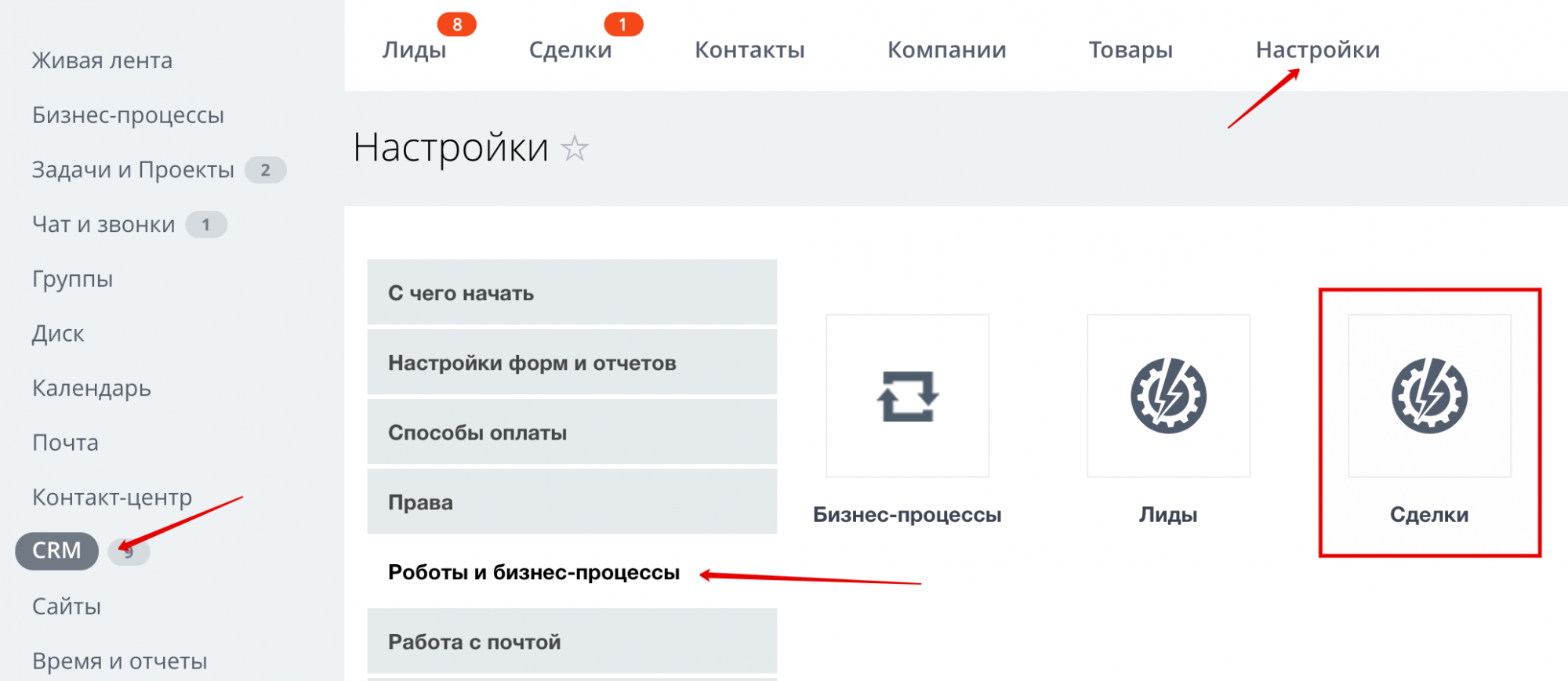
Например, этапы сделок выглядит следующим образом:

В соответствии с регламентом компании, на каждом этапе сделки менеджер должен выполнить определенные работы. Например, при переходе сделки на этап «Формирование КП», менеджеру необходимо подготовить коммерческое предложение.
Если у менеджера в работе находится много сделок, то есть вероятность, что он просто может забыть в срок составить предложение клиенту. Автоматизируем создание задачи менеджеру и контроль сроков ее выполнения. Для этого на стадию «Формирование КП» создадим робота:
Роботизация бизнеса (RPA) в Битрикс24
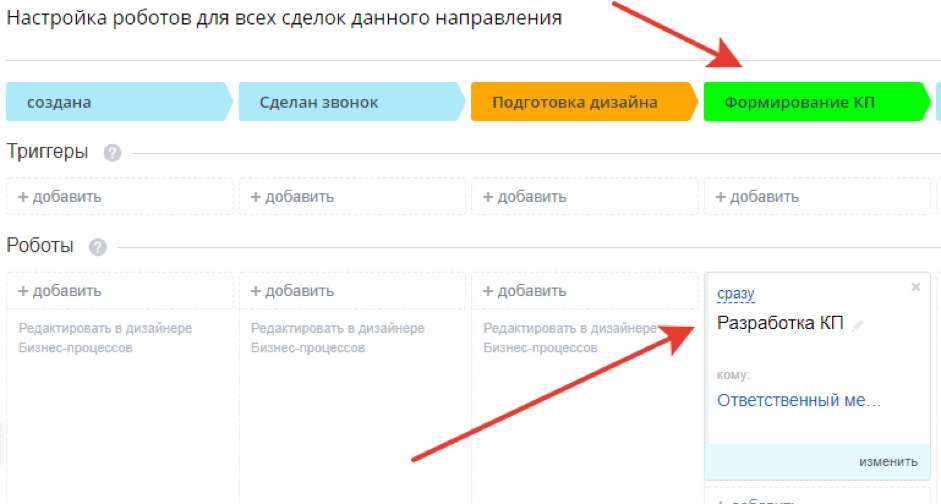
Что могут роботы?
Роботы в Битрикс24 делятся на такие категории: для сотрудника, для связи с клиентом, для автоматизации рекламы, свои роботы.
☞ Роботы для сотрудника
Для сотрудника можно автоматизировать такие функции:
- Добавить в список исключений — используется для того, чтобы данные этого лида или сделки, его письма и звонки не попадали в CRM.
- Задание — используется, чтобы создать задание CRM для указанного сотрудника.
- Задача — как ясно из названия, этот робот поставит задачу для сотрудника. Здесь можно установить крайний срок и другие атрибуты задачи.
- Запланировать встречу/звонок — создаст встречу или звонок с клиентом. При этом, данные о событии будут внесены в список дел в календаре ответственного.
- Изменение документа — этот робот изменит выбранное поле лида или сделки (на пример, при переходе лида в успешную стадию можно добавлять к его названию «Успешно сконвертированный»).
- Контроль — используйте данного робота, чтобы отправить руководителю ответственного менеджера сообщение. Например, можно отправить сообщение руководителю о том, что лид или сделка находится на одной стадии больше времени, чем положено по регламенту.
- Копировать сделку — робот сделает копию текущей сделки. Здесь можно настроить, чтобы новая сделка попала в другое направление и имела другого ответственного.
- Ожидание — робот приостановит обработку лида или сделки. Например, после отправки письма клиенту, нужно приостановить работу по сделке и ждать, пока клиент не ответит на него.
- Отправить SMS — используется для отправки SMS-сообщения сотруднику. Для этого нужно предварительно настроить одного из провайдеров в Битрикс24.
- Сменить ответственного — используется, если по регламенту компании на разных этапах работы по сделке или обработки лида работают разные менеджеры. Например, один менеджер занимается сбором информации, а другой — переговорами и заключением сделок.
- Сменить статус — если выполняется заданное условие (например, не заполнено какое-то поле), то робот передвинет лид или сделку в нужный статус (например, вернет на стадию «Уточнение информации»).
- Создание Документа CRM — как ясно из названия, на основании шаблона, который вы укажите, робот создаст документ в CRM.
- Создать Контакт к лиду — робот не cконвертирует лид, а создаст контакт и привяжет его к данному лиду.
- Создать на основании — выберите этого робота, чтобы автоматически создавать на основании лида сделку, контакт или компанию (конвертировать лид), а на основании сделки создавать счет или предложение (конвертировать сделку).
- Создать повторный лид — робот используется, чтобы запустить новый процесс продажи для существующего клиента.
- Сообщение в Живую ленту — включите этого робота для нужной стадии, чтобы обсудить рабочий процесс по сделке или лиду с коллегами.
- Уведомление — используется для отправки уведомления указанным сотрудникам. Например, при создании новой сделки можно отправить руководителю уведомление об ожидаемой сумме сделки.
- Удаление документа — при наступлении определенных условий (лид перешел в статус «Некачественный лид»), робот удалит текущий лид или сделку.
☞ Роботы для связи с клиентом
☞ Реклама
Если вы используете рекламу, то настройте этого робота, чтобы автоматически добавлять данные клиента в список аудитории, для которой вы настроили рекламу.
☞ Свои роботы
В Битикс24 можно использовать роботов сторонних разработчиков — «Webhook» и «Приложения24».
Как видите, роботы, легко настраиваются и достаточно много умеют. Теперь рассмотрим, как настроить и что могут триггеры.
Как настроить триггеры в Битрикс24?
Так же как и роботы, триггеры настраиваются для различных стадий лидов и сделок:

Например, у нас есть стадия «Ответ по КП». В данную стадию сделка должна переместиться тогда, когда клиент прочитал ранее отправленное письмо с коммерческим предложением.
Для автоматизации данного процесса устанавливаем триггер на стадию «Ответ по КП» и настраиваем его таким образом, чтобы триггер реагировал на прочитанное письмо клиентом.
Исходя из настроек, наша сделка автоматически перейдет на стадию «Ответ по КП» после того, как клиент прочитает письмо с коммерческим предложением.
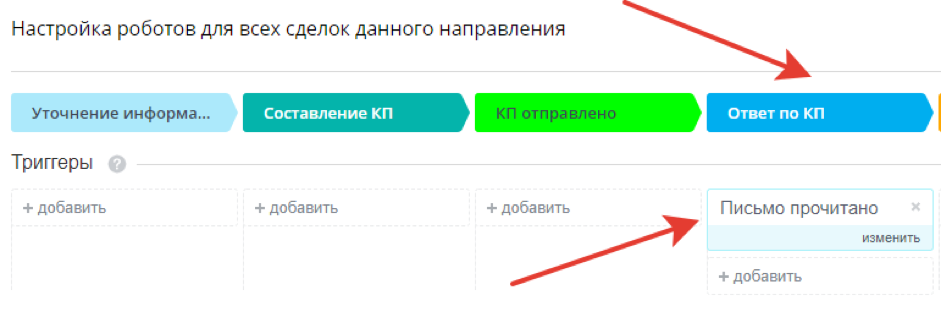
Что могут триггеры?
Триггеры могут автоматически переместить ваш лид или сделку в определенную стадию, если произойдет одно из событий:
- Входящее письмо — сработает, если клиент прислал сообщение на электронную почту.
- Письмо прочитано — получатель прочитал письмо, отправленное из карточки CRM или роботом «Отправить письмо клиенту».
- Переход по ссылке из письма — получатель открыл ссылку в письме (ссылка указывается в настройках триггера).
- Входящий звонок — если у вас подключена телефония, то при использовании данного триггера, он сработает после входящего вызова.
- Заполнение CRM-формы — сработает, если клиент заполнил и отправил CRM-форму с вашего сайта.
- Webhook — используйте этот триггер, если используете стороннее приложение (в настройках необходимо указать URL).
- Визит — сработает при использовании визит-трекера.
- Возврат посетителя на сайт — если клиент поступает в систему через CRM-форму или обратный звонок на вашем сайте, то система сможет отследить когда этот же посетитель снова зайдёт на сайт.
- Входящее сообщение в Открытую линию — как ясно из названия, триггер сработает, когда будет получено сообщение в открытую линию.
- Триггеры приложений — если вы используете решения из каталога Приложения24, то можно создавать дополнительные события.
Выводы
Надеемся, мы убедили вас в том, что роботы и триггеры — это простой и эффективный инструмент для автоматизации рутинных рабочих процессов. Если вы используете бесплатный тарифный план Битрикс24, но желаете автоматизировать работу сотрудников, то предлагаем перейти на платный тариф на выгодных условиях.
Установка приложения
Чтобы в вашем Битрикс24 появились расширенные возможности с различными интеграциями, нужно установить приложение Пинкит:
На странице с описанием приложения, которая откроется, нажмите кнопку «Установить»:
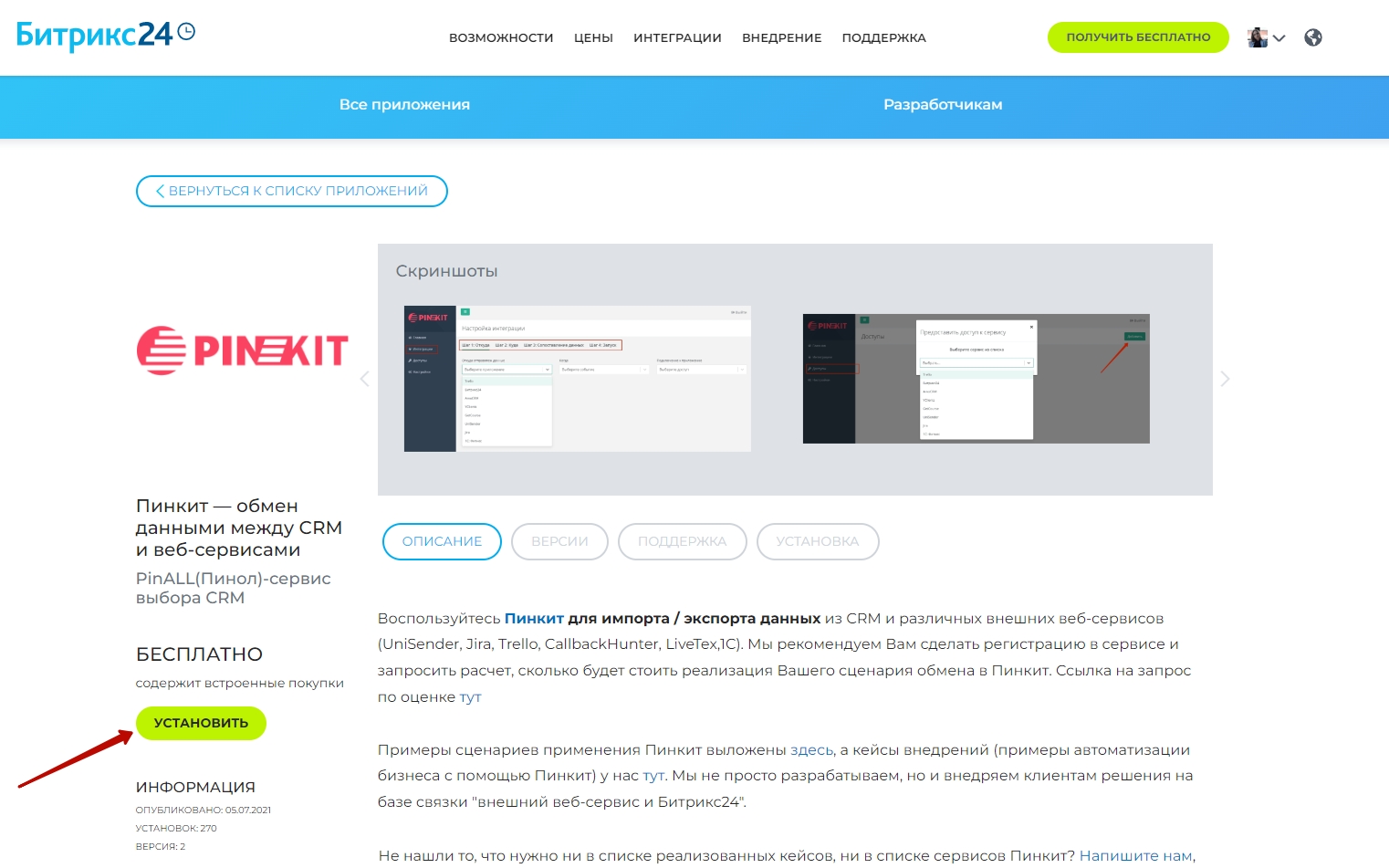
- Как сделать связку Пинкит и Битрикс24.
- Плейлист по работе платформы Пинкит.
- Как сделать связку Пинкит 2.0 и amoCRM .
- Инструкция по установке приложений.
- Найти готовый ответ на вопрос.
Если требуется автоматизировать более сложные деловые процессы вашей компании, вы можете заказать у нас разработку бизнес-процессов. Заполните форму и мы проведем вам онлайн-встречу, где вы получите примеры реализации с кейсами внедрений:
Задавайте ваши вопросы и специалисты с радостью ответят на них в кратчайшее время.
Время работы специалистов Пн.–Пт.: с 9:30 до 18:30; Сб.-Вс.: выходные.
Источник: pinall.ru
rpa роботизация процессов Битрикс24

Создание бизнес-процессов в RPA: экономим время на проведении повседневных операций
Роботизируя предпринимательскую деятельность, можно высвободить массу времени, которое затрачивается на разного рода согласования. Они могут быть связаны с направлением сотрудников в командировку и предоставлением им ежегодного отпуска, оплатой счетов, выплатами наличными. Для запуска процессов требуется минимум времени и усилий, зато в любой момент становится возможным отследить, на какой стадии они находятся, кем из сотрудников задерживается выполнение.
Подготовительная стадия
Прежде, чем непосредственно перейти к запуску, не помешает разобраться с важными элементами. Когда процесс будет нарисован (можно использовать лист бумаги или mindmap), наглядно предстанет все, связанное с участниками, предоставлением прав доступа, пошаговыми действиями. Наглядное представление позволит ничего не упустить из виду, моментально внести необходимые правки.
Создание бизнес-процесса
Операции выполняются во вкладке Роботизация бизнеса (RPA). Начинаются с нажатия на Новый процесс.
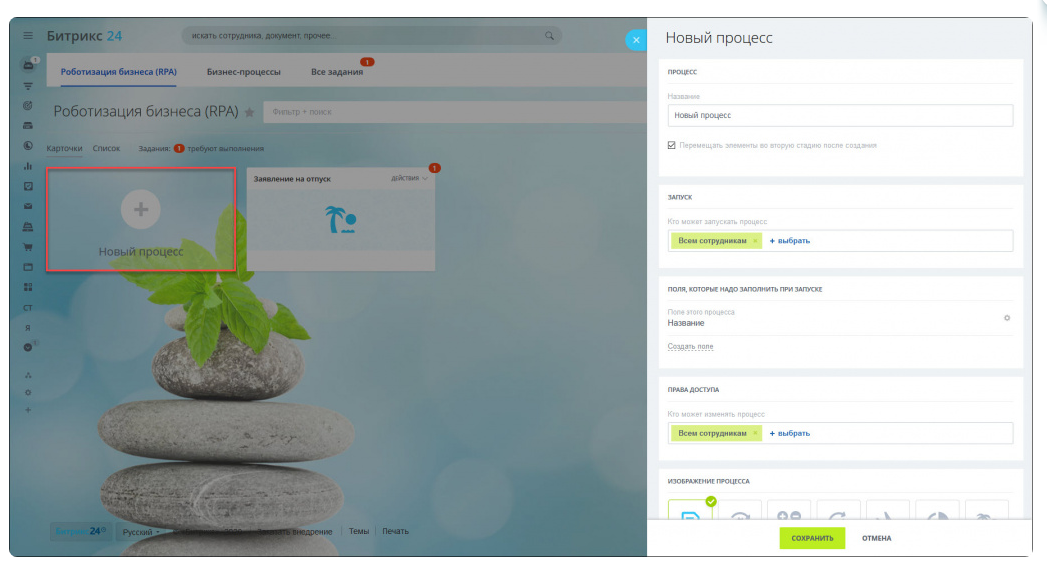
- названия;
- лица, наделенного правом запуска;
- лица, имеющего право вносить изменения с созданный шаблон;
- иконки;
- полей, обязательных для заполнения при запуске. Например, для процесса согласования командировок понадобится наличие полей, где указываются даты, место, куда направляется сотрудник и т. п.

О том, как добавлять задания и роботов вы можете узнать из статьи «Настройка бизнес-процессов в RPA: размещаем стадии, задания и роботов».
Настройка бизнес-процессов в RPA: размещаем стадии, задания и роботов
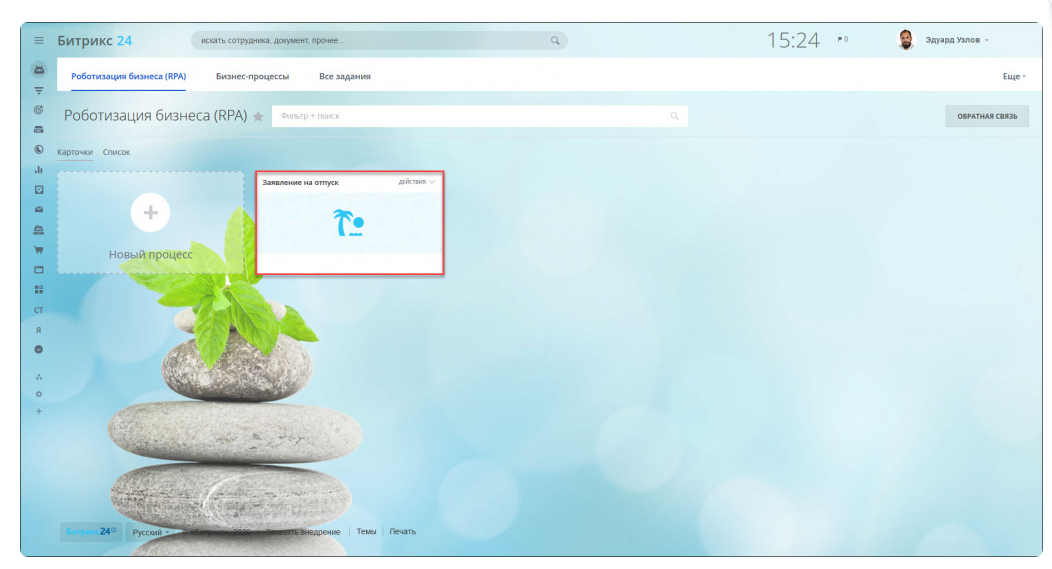
Выполнение настройки позволит предпринимателю эффективнее руководить процессами. Проще станет выяснить, где произошла и чем вызвана задержка в исполнении, когда требуется непосредственное вмешательство. Настройка разделяется на три этапа, связанные со стадиями процесса, заданиями и роботами. Для внесения правок понадобится воспользоваться вкладкой Роботизация бизнеса (RPA), где нужно кликнуть по названию интересующего процесса.
Настраиваем стадии процесса
Для каждого этапа бизнес-процесса отводим отдельную стадию. Добавление, правка, удаление стадий осуществляется в канбане.
Если нужно добавить стадию, нажимается значок «+», отредактировать – наводится курсор, чтобы нажать на карандаш.

Рационально, чтобы под каждое согласование в процессе была создана отдельная стадия.
Настраиваем задания
Наличие этого элемента позволяет сотруднику, назначенному ответственным лицом, быстро разобраться, что от него требуется в определенный момент процесса.
Нажимаете Добавить задание.
Понадобится выбрать один из четырех вариантов предстоящей работы с информацией. Можно:
- отклонить/утвердить;
- запросить;
- ознакомиться;
- передвинуть.

Выбрав вариант, приступаете к заполнению двух вкладок:
- Основные. Понадобится указание названия, заполнение текста, обозначение очереди сотрудников, являющихся ответственными за выполнение, указание стадии, на которую предстоит перейти заданию по выполнении.
- Поля, которые… Нужно выбрать поля, отображение которых понадобится сотруднику, назначенному выполнять задание. Например, в поле указываются действие, которое следует совершить сотруднику на данном этапе выполнения задания.

Настраиваем роботов
Размещение на стадиях роботов позволит повысить производительность труда, высвобождая сотрудникам время для более значимых дел. Роботам доступно:
- взаимодействие с сотрудниками, как с ответственными за выполнение определенных задач, так и прочими;
- отправление писем, уведомлений, сообщений;
- создание задач.
- Настройка проводится во вкладке Роботы.
Добавление роботов, например, направляющих уведомление сотруднику о согласовании руководителем предстоящей командировки, сэкономит немало рабочего времени.

Каких роботов стоит добавить, решает руководитель, исходя из особенностей бизнес-процессов, режима работы и численности персонала.
О том, как создать бизнес-процесс, можно узнать из статьи «Создание бизнес-процессов в RPA: экономим время на проведении повседневных операций».
Кто и какими правами доступа может пользоваться в RPA
Наделение правами доступа означает, что ответственным лицом могут вноситься изменения в бизнес-процессы. Небрежность в этом вопросе чревата крупными неприятностями – важные данные могут быть потеряны, затормозится выполнение задач. RPA предполагает пользование правами доступа к процессам, стадиям, элементам. Логичным шагом представляется наделение полными правами доступа администратора с опытом настройки Битрикс24.
По процессам и стадиям

Распределение прав доступа стоит произвести следующим образом:
- создание процессов — для всех пользователей;
вносить изменения в процесс смогут только те сотрудники, которых при его создании внесли в соответствующий список (раздел Права доступа).

- Для корректировки списка нажимаете Действия, после чего выбирается вариант – Настроить;


- удаление процессов выполняется сотрудниками, наделенными полномочиями вносить изменения. Предполагается, что будут удалены все элементы процесса, включая завершенные;
- просмотр процессов открыт для всех сотрудников;
- изменение стадий может производиться только сотрудниками, непосредственно отвечающими за выполнение задания. Или всеми без исключения, если особо не оговорена конкретная ответственность.
Такой вариант распределения позволяет рационально организовать деятельность сотрудников.
По элементам

Логично провести распределение прав доступа так:
- просматривать можно всем;
- создавать –лицам, которых перечисляют (раздел Запуск), создавая процесс;
- изменять и удалять – сотрудникам с правом создания элементов.
По комментарияи в таймлайне
Чтобы не было ненужной цензуры, ограничений на высказывание мнений:
- просматривать, добавлять — можно всем сотрудникам;

- удалить комментарий или внести его – только автору.

Такой подход способствует большей эффективности обсуждений, помогает исправить упущения и использовать новые подходы как в решении отдельных задач, так и в осуществлении бизнес-деятельности в целом.
Источник: su-ab.com
Настройка Бизнес-процесса RPA в Битрикс 24
Роботизация бизнеса RPA — инструмент Битрикс24, который помогает автоматизировать рутинные бизнес-процессы без привлечения программиста.
Робор RPA имитирует работу человека в компьютерных программах.
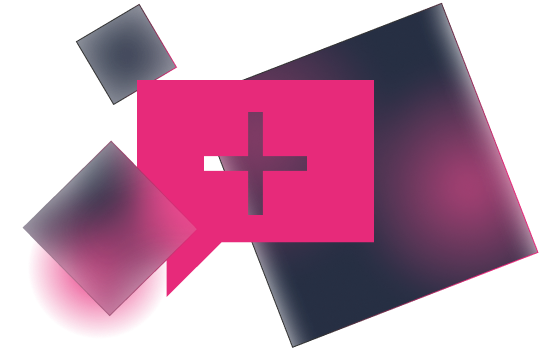
CRM-форма появится здесь
Тарифы на настройку бизнес-процессов в RPA Битрикс 24
«BASIC»
1 номер WhatsApp
Сделаем за день
- Выбор способа подключения (серый/белый)
- Установка приложения с Маркета (имеется абонентская плата)
- Настройка открытой линии (маршрутизация, авто-сообщения)
- Демонстрация работы
- Сессия вопросов и ответов
- Гарантийная поддержка — 1 месяц
«STANDARD»
до 10 роботов
Сделаем за день
- Отправка шаблонов по событиям движения сделки
- Возможно использовать паузы (ожидание)
- Рекомендации по возможностям настройки роботов
- Демонстрация работы
- Сессия вопросов и ответов
- Гарантийная поддержка — 1 месяц
«MAXI»
свои шаблоны
Сделаем за 2 дня
- Выбор сегмента по фильтру (лиды, контакты, сделки)
- Написание приложения (PHP)
- Написание бизнес-процесса с шаблоном отправки
- Автозапуск приложения (cron)
- Создание отчета по результатам рассылки
- Гарантийная поддержка — 1 месяц
Какие процессы могут быть роботизированны в RPA
Продажи
- обработка заявок от клиента
- мониторинг цен
- работа с жалобами
Документооборот
- обработка электронной почты
- сделки и рассылка
- контроль сделок
Логистика
- рассылка уведомлений
- создание и обработка заявок
- контроль сроков поставки
HR
- оформление больничных листов
- поиск резюме на сайтах
- оформление документов при приёме/увольнении
Внешние системы
- работа с внутренними системами контроля оборудования
- участие в тендерах
Бухгалтерия
- обработка платежей
- создание счетов
- отчетность
Cookie-файлы
Настройка cookie-файлов
Детальная информация о целях обработки данных и поставщиках, которые мы используем на наших сайтах
Аналитические Cookie-файлы Отключить все
Технические Cookie-файлы
Другие Cookie-файлы
Понятно Отказаться от всех
